Android小項目之--動畫和下拉框的相互應用 (附源碼)
2010-05-30 07:30 Terry_龙 阅读(5593) 评论(1) 编辑 收藏 举报由於android手機屏幕的局域性,有時候使用選擇功能的時候用下拉框顯示數據是再好不過的選擇了,android Tool自身提供了一個下拉框 名字叫:Spinner
本例中將會用到比較多的知識點,希望讀者能耐心看完,相信看完后將會給你很大幫助,下麵將列舉一下本例子要用到的幾個知識點:
一:Spinner (下拉框)
數據篇:在這里Spinner相當于asp.net服務器控件(DropDownList),設置數據方法setAdapter() ,此時需要傳進來的參數為一個ArrayAdapter<String>類型的數據集,使用方法看后文。
樣式篇:Android 自身提供的樣式己經非常好用,但有時我們自有的樣式可能滿足不了我們,如何定制Spinner的樣式呢?Android同時也為我們提供了一個方法setDropDownViewResource() 此方法參數為int型,我們可以在Layout添加一個xml文件,然後在xml文件裏面寫style指明Spinner的樣式,然後通過如下adpater.setDropDownViewResource(R.layout.dropdown);設置下拉框彈出樣式,xml詳細使用看後文。
二:Animation (動畫)
類型篇:Android的動畫(Animation )由四種類型組成:alpha、scale、translate以及rotate;分別為[alpha、scale]--漸變動畫 、[translate、rotate] --畫面轉換動畫。
--------------------------------------------------------alpha---------------------------------------------------
alpha:透明度控制動畫效果
浮點型值:fromAlpha 屬性為動畫起始時透明度
toAlpha 屬性為動畫結束時透明度
說明:0.0 表示完全透明 1.0表示完全不透明 以上取值0.0-1.0之間的float數據類型的數字
長整型值:duration 屬性為動畫持續時間
說明:時間以毫秒為單位
----------------------------------------------------scale----------------------------------------------------
scale:尺寸伸縮效果
屬性:interpolator 指定一個動畫的插入器
android自帶有三種動畫插入器: accelerate_decelerate_interpolator 加速、減速動畫插入器
accelerate_interpolator 加速 動畫插入器
decelerate_interpolator 減速動畫插入器
浮點型值:fromXScale 屬性為動畫起始時 X坐標上的伸縮尺寸
toXScale 屬性為動畫結束時 X座標上的伸縮尺寸
fromYScale 屬性為動畫起始時 Y坐標上的伸縮尺寸
toYScale 屬性為動畫結束時 Y座標上的伸縮尺寸
說明:以上四種屬性值 0.0表示收縮到沒有 1.0表示正常無伸縮 值小于1.0表示伸縮 值大于1.0表示放大
pivotX 屬性為動畫相對于物件大于X座標的開始位置
pivotY 屬性為動畫相對于物件大于X座標的開始位置
說明:以上兩個屬性值從 0%-100%中取值 50%為物件的X或Y方向 坐標上的中點位置
長整型值:duration 屬性為動畫持續時間 說明:時間以毫秒為單位
布爾型值:fillAfter 屬性當設置為true,該動畫轉化在動畫結束后被應用
----------------------------------------------------translate --------------------------------------------
translate 位置轉移動畫效果 (本例子將會使用到這個動畫效果,請留意后文詳細使用方法)
整型值:fromXDelta 屬性為動畫超始時 X坐上的位置
toXDelta 屬性為動畫結束時 X坐上的位置
fromYDelta 屬性為動畫超始時 Y坐上的位置
toYDelta 屬性為動畫結束時 Y坐上的位置 注意:沒有指定任何參數時,默認是以自己為參照物
長整型值:duration 屬性為動畫持續時間 說明:時間以毫秒為單位
--------------------------------------------rotate ------------------------------------------------
rotate 旋轉動畫效果
屬性:interpolator 指定一個動畫的插入器
android自帶有三種動畫插入器: accelerate_decelerate_interpolator 加速、減速動畫插入器
accelerate_interpolator 加速 動畫插入器
decelerate_interpolator 減速動畫插入器
其它動畫效果:
浮點數型值:fromDegrees 屬性為動畫起始時物件的角度
toDegrees 屬性為動畫起始時物件旋轉的角度 可以大于360度
說明:當角度為負數--表示逆時針旋轉
當角度為正數--表示順時針旋轉
(负数from——to正数:顺时针旋转)
(负数from——to负数:逆时针旋转)
(正数from——to正数:顺时针旋转)
(正数from——to负数:逆时针旋转)
pivotX 属性为动画相对于物件的X坐标的开始位置
pivotY 属性为动画相对于物件的Y坐标的开始位置
说明: 以上两个属性值 从0%-100%中取值
50%为物件的X或Y方向坐标上的中点位置
长整型值: duration 属性为动画持续时间 说明: 时间以毫秒为单位
------------------------------------------------------------可愛的分割線----------------------------------------------
基本知識點如上:希望大家能耐心看完,下面正式進入代碼實例
按照以往慣例,先上項目運行效果圖:
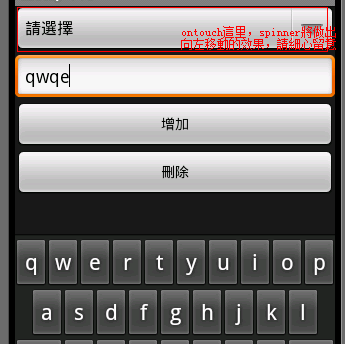
代碼片段一:
 代码
代码
android.R.layout.simple_spinner_item,dropDownData);
//此句代碼意思為通過我們後面定義在layout的style文件為下拉框定義樣式
//adpater.setDropDownViewResource(R.layout.dropdown);
adpater.setDropDownViewResource(android.R.layout.simple_spinner_dropdown_item);
//通過上面為適配器附加數據和指定樣式之后,,把適配器放進下拉框
mSpinner.setAdapter(adpater);
上述代碼通過定義一個 ArrayAdapter<String> 通過使用R.array.MyCountry 訪問事先定義好的集合將一個數組加載進給它,之后設置adpater 的樣式,在這里我使用了android默認的樣式,如果喜歡自定義下拉框的可以用上面那段代碼,具體xml文件如下:
 代码
代码
<TextView android:text="@+id/TextView01" android:id="@+id/TextView01"
android:layout_width="wrap_content" android:layout_height="24sp"
android:singleLine="true"
style="?android:attr/spinnerDropDownItemStyle"
xmlns:android="http://schemas.android.com/apk/res/android">
</TextView>
代碼片段二:
 代码
代码
@Override
public void onClick(View v) {
// TODO Auto-generated method stub
String test=myEditText.getText().toString();
for(int i=0;i<adpater.getCount();i++)
{
if(test.equals(adpater.getItem(i)))
{
Show("存在相同的值");
return;
}
}
if(test.length()>0)
{
adpater.add(test);
int position=adpater.getPosition(test);
mSpinner.setSelection(position);
}
}
});
效果圖上所示,我們有一個文本框,當用戶向文本框輸入value時,并同時點擊添加按鈕,將會把value加入Spinner并同時選中,這里用的還是apapter,因為上面我們己經給它綁定數據了,此時向adapter添加數據時,Spinner也會跟著同步顯示
代碼片段三:
 代码
代码
@Override
public void onClick(View v) {
// TODO Auto-generated method stub
if(mSpinner.getSelectedItem().toString()!=adpater.getItem(0))
{
new AlertDialog.Builder(testSpinner.this)
.setTitle("提示")
.setMessage("確定刪除嗎?")
.setPositiveButton("確定", new DialogInterface.OnClickListener() {
@Override
public void onClick(DialogInterface dialog, int which) {
// TODO Auto-generated method stub
adpater.remove(mSpinner.getSelectedItem().toString());
}
})
.setNeutralButton("取消", null).show();
}
if(adpater.getCount()==1)
{
Show("己經沒有數據可以刪除");
}
}
});
刪除操作,這里用到了提示對話框,如果選中的不是”請選擇“也就是 adpater.getItem(0)不是這個值,就進行刪除相關操作。
代碼片段四:
 代码
代码
@Override
public void onItemSelected(AdapterView<?> arg0, View arg1,
int arg2, long arg3) {
// TODO Auto-generated method stub
if(adpater.getItem(arg2)!=adpater.getItem(0))
{
Show(adpater.getItem(arg2));
}
}
@Override
public void onNothingSelected(AdapterView<?> arg0) {
// TODO Auto-generated method stub
}
});
myAnimation=new TranslateAnimation(0, -100, 0.0f, 0.0f);
myAnimation.setDuration(3000);
// myAnimation=AnimationUtils.loadAnimation(this, R.layout.anim);
mSpinner.setOnTouchListener(new OnTouchListener() {
@Override
public boolean onTouch(View v, MotionEvent event) {
// TODO Auto-generated method stub
v.startAnimation(myAnimation);
return false;
}
});
上述代碼就是我們本例的關鍵代碼,先看onItemSelected這個事件,當spinner選擇改變后激發,代碼在編寫的時候遇到個問題,就是一加載Spinner會把”請選擇“這個提示用戶操作的話也彈出來,在實際項目中這是不用處理的,所以 加上這個判斷 if(adpater.getItem(arg2)!=adpater.getItem(0)),不知道為什麽,直接用字符串判斷不起效果的,比如if(adpater.getItem(arg2)!=”請選擇“)這用的操作似乎不起效果。
代碼中用到的動畫代碼,這里我并沒有為它做XML文件來加載,而是直接寫入數值,如果有朋友想用XML加載的話可以選建一個XML文件,文件大致代碼如下:
<translate
android:fromXDelta ="0"
android:toXDelta ="-100"
android:duration="300"
></translate>
</set>
這里我只用到了一個translate,想定義多個,可以參照上文我給出的知識點,做相應處理。建完XML調用myAnimation=AnimationUtils.loadAnimation(this, R.layout.anim);這個方法即可將XML文件我們定義好的動畫加載進來。用法很簡單,最后用戶要做的就是在你想觸發的事件裏面調用v.startAnimation(myAnimation);V是指事件中傳遞進來的View,參數為:一個動畫的變量。
至此功能以經完成,考慮到篇輻問題,這里就先不把所有代碼貼出來,想要的朋友去我附件下載。後續將針對不同動畫的效果作出例子出來,希望你能關注。
源碼下載:/Files/TerryBlog/testSpinner.rar
如果你有什麽疑問或者建議, 請:QQ285735932 或 Email:terryyhl@gmail.com,如果你覺得這篇文章對您有幫助,請別忘了推薦,謝謝。


